本文詳細介紹了Linux系統中的磁盤分區原理,如何查看和管理磁盤設備、分區信息,以及如何創建、格式化、臨時和永久掛載分區,以及刪除分區的操作步驟和注意事項。
1、磁盤分區的原理
磁盤分區是將物理硬盤劃分為不同的邏輯部分,每個分區都可以被視為一個獨立的存儲設備。通過磁盤分區,我們可以更好地管理磁盤空間,實現數據的組織和隔離。
2、查看系統中所有的磁盤設備及其分區信息
1、lsblk命令用于列出系統中的塊設備及其相關信息,包括硬盤、分區和掛載點等。如下:
[root@zyl-server~]# lsblk NAME MAJ:MIN RM SIZE RO TYPE MOUNTPOINT sda 8:0 0 30G 0disk ├─sda1 8:1 0 1G 0part/boot └─sda2 8:2 0 29G 0part ├─centos-root253:0 0 26G 0lvm / └─centos-swap253:1 0 3G 0lvm [SWAP] sdb 8:16 0 10G 0disk sr0 11:0 14.4G 0rom /mnt/cdrom [root@zyl-server~]#
解釋:
NAME:設備名稱 MAJ:MIN:主次設備號 RM:可移除設備(0表示不可移除) SIZE:設備容量大小 RO:設備是否為只讀(0表示可讀寫) TYPE:設備類型(disk表示硬盤,part表示分區) MOUNTPOINT:設備的掛載點(若未掛載則為空)
sda :30G的硬盤,包含兩個分區: ├─sda1 :1G的分區,已掛載到/boot └─sda2 :29G的分區,未掛載,包含邏輯卷管理(LVM): ├─centos-root :26G的邏輯卷,已掛載到根目錄/ └─centos-swap :3G的邏輯卷,用作交換空間 sdb :10G的硬盤,未分區 sr0 :4.4G的光盤,掛載在/mnt/cdrom
2、如果顯示文件系統類型,則使用lsblk -f命令。
[root@zyl-server ~]# lsblk -f NAME FSTYPE LABEL UUID MOUNTPOINT sda ├─sda1 xfs 380218b1-8aef-4886-b6ff-7c7f1e837d14 /boot └─sda2 LVM2_member NBKwEX-rXbk-8I2K-gDHe-SQGW-qP0c-IdFFtq ├─centos-root xfs 6a2955b4-990f-4dc5-8f3f-000c3a4a0a5f / └─centos-swap swap f45853ed-e62c-4be6-b1e8-92dcd93d3c3e [SWAP] sdb sr0 iso9660 CentOS7x86_642020-11-04-11-36-43-00 /mnt/cdrom [root@zyl-server ~]#
解釋:
sda:包含兩個分區: ├─sda1:使用xfs文件系統,具有UUID為380218b1-8aef-4886-b6ff-7c7f1e837d14,已掛載到/boot └─sda2:作為邏輯卷管理(LVM)的一部分,沒有指定具體的文件系統類型和UUID ├─centos-root:作為LVM的邏輯卷,使用xfs文件系統,具有UUID為6a2955b4-990f-4dc5-8f3f-└─centos-swap:作為LVM的邏輯卷,用作交換空間,沒有指定具體的文件系統類型和UUID sdb:沒有指定具體的文件系統類型或UUID,未格式化的磁盤 sr0:掛載了一個名為"CentOS 7 x86_64 2020-11-04-11-36-43-00"的光盤,掛載點為/mnt/cdrom
3、進行磁盤分區(對于sdb新磁盤)
請注意,使用fdisk命令對磁盤進行操作需要謹慎,以免造成數據丟失。在執行以下步驟之前,請確保并備份重要數據。
1、執行fdisk命令,之后將進入fdisk交互式命令行界面。
`fdisk/dev/sdb`
——輸入m為獲取幫助:
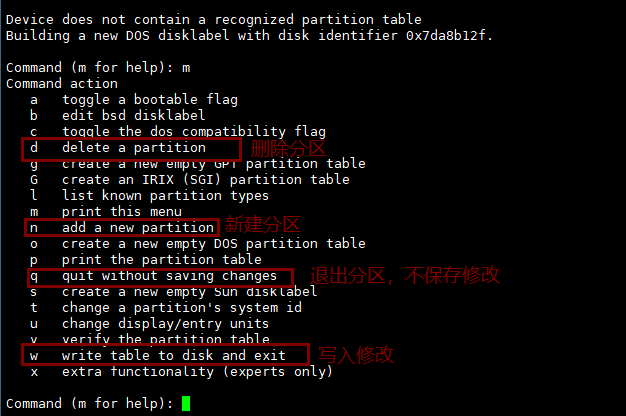
在這里插入圖片描述
——輸入n為創建一個新分區:
1、輸入n 鍵創建一個新分區
2、選擇分區類型(主分區或擴展分區,p為新建主分區,e為擴展分區)。
3、指定分區編號,如1個分區即輸入1即可,多個分區二次分區時累加即可。
4、輸入起始扇區和結束扇區(或者輸入分區大小)。
5、輸入結束扇區,代表分區大小。如輸入+10G來表示10GB大小的分區。
6、輸入 w 確定分區,保存更改并退出fdisk,不然不會生效。
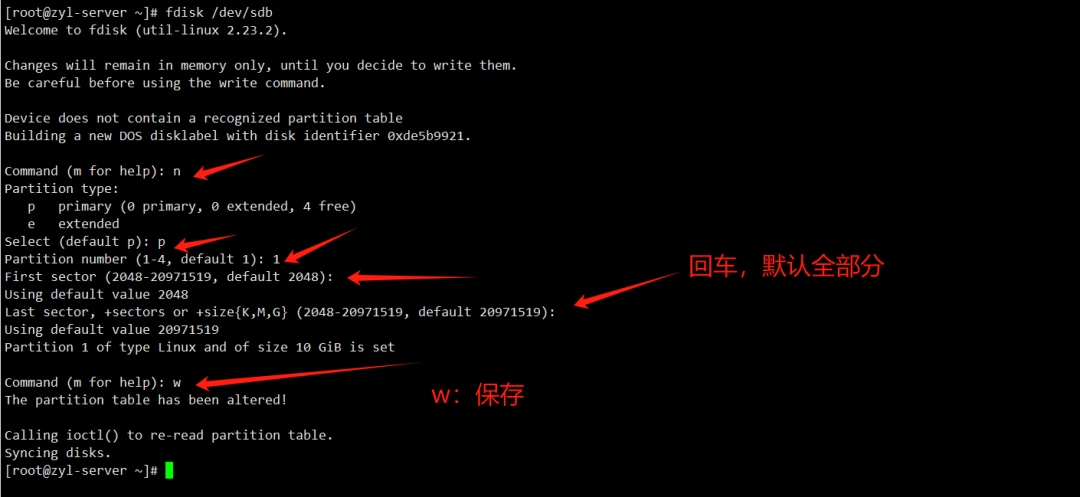
在這里插入圖片描述
4、格式化分區
1、通過lsblk和lsblk -f命令查看分區時發現它們沒有格式化和掛載,是不能使用。
lsblk lsblk-f
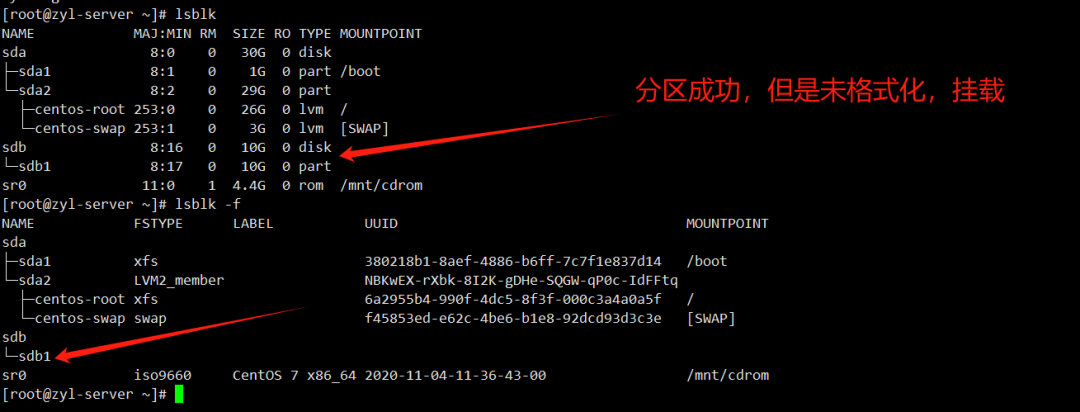
在這里插入圖片描述
2、對 /dev/sdb1 分區使用 ext4 文件系統進行格式化,(sdb1是sdb磁盤分區后得到的)。
分區命令:
`mkfs-t 分區系統格式 磁盤分區`
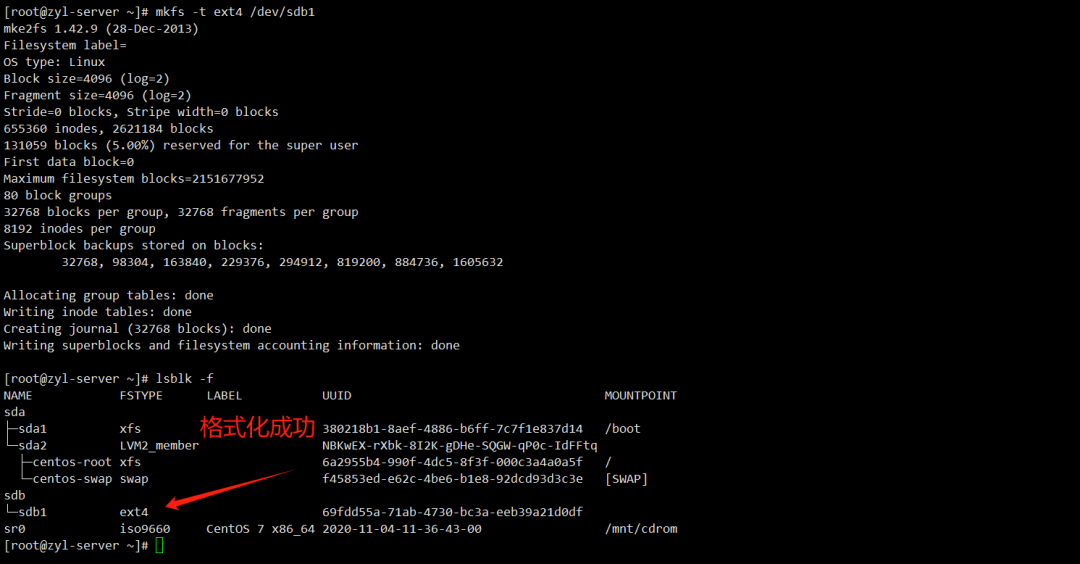
在這里插入圖片描述
5、掛載分區(臨時掛載、永久掛載)
1、臨時掛載分區:
創建一個目錄作為臨時掛載點,比如 /mnt/temp:
mkdir/mnt/temp
使用 mount 命令將分區 /dev/sdb1 臨時掛載到 /mnt/temp:
mount/dev/sdb1/mnt/temp
現在就可以在 /mnt/temp 目錄下訪問并操作分區中的數據。
lsblk 查看掛載情況:
`lsblk`
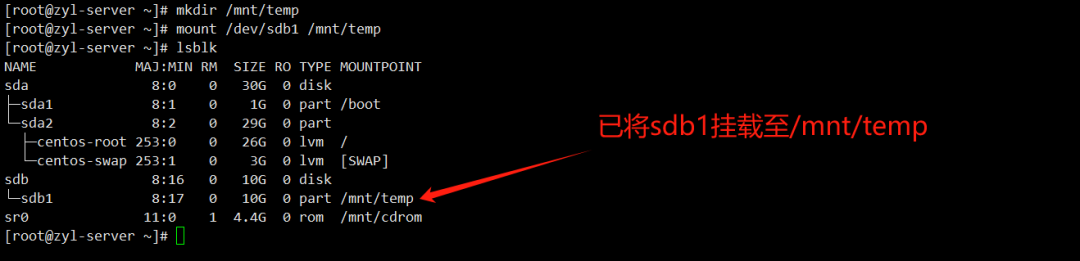
在這里插入圖片描述
2、永久掛載分區:
要使分區掛載在系統重啟后永久生效,需要將磁盤信息寫入 /etc/fstab 文件中。
重新創建一個目錄作為永久掛載點,比如 /mnt/data:
mkdir/mnt/data
打開 /etc/fstab 文件以編輯:
`vi /etc/fstab`
在文件末尾添加一行來描述要永久掛載的分區。例如,假設要永久掛載 /dev/sdb1 到 /mnt/data 使用 ext4 文件系統,添加如下內容:
/dev/sdb1 /mnt/data ext4 defaults 0 0
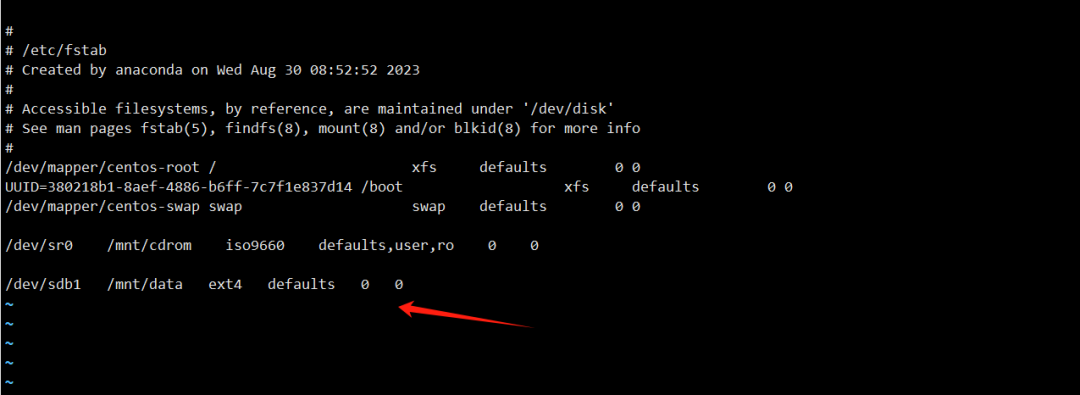
在這里插入圖片描述
其中各字段含義為:設備路徑、掛載點、文件系統類型、掛載選項、備份頻率和fsck檢查順序。
3、使更改生效,將 /dev/sdb1 按照 /etc/fstab 配置進行掛載:
運行 mount -a 命令會對系統上正在使用的文件系統進行重新掛載。
mount-a lsblk
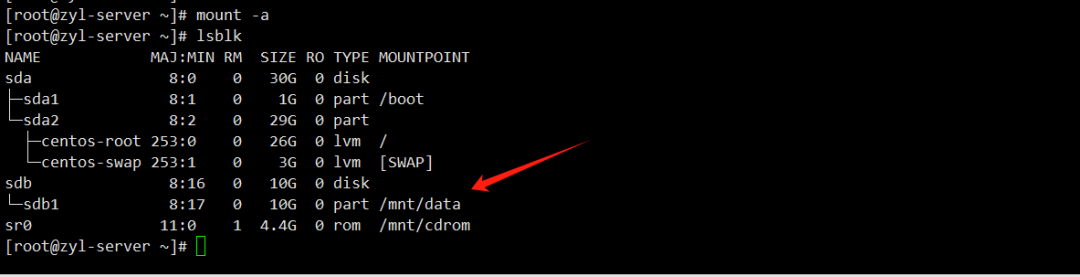
在這里插入圖片描述
這樣在系統重啟后,該分區就會自動掛載到指定的掛載點。
6、取消掛載分區
使用 umount 命令來取消掛載分區,可以使用以下兩種方式:
1、根據設備路徑取消掛載。
`umount/dev/sdb1`
2、根據掛載目錄取消掛載。
umount/mnt/data
注意:
1、在取消掛載分區之前,請確保分區內沒有正在被使用的文件或進程,否則會出現 deviceisbusy 提示。 2、取消掛載分區后,可以將該分區掛載到其他位置,可以選擇任意目錄,但建議避免掛載到系統目錄中,以免發生意外替換系統原有內容的情況。 3、避免直接將硬盤掛載到/home、/root 等系統原有目錄下,這可能會導致問題,例如替換原有內容或引起用戶家目錄權限問題等。 4、如果出現不小心掛錯目錄的情況,可以取消掛載,然后重新掛載到正確的目錄。
7、刪除分區
fdisk /dev/sdb執行之后,輸入d表示刪除分區,然后輸入w確認更改。
`fdisk /dev/sdb`
1、進入fdisk交互式命令行界面后,輸入 d 鍵來刪除分區。
2、選擇要刪除的分區編號。如果只有一個分區,通常為1。
3、確認刪除操作,根據提示進行確認。
4、最后,輸入 w 來保存更改并退出fdisk。
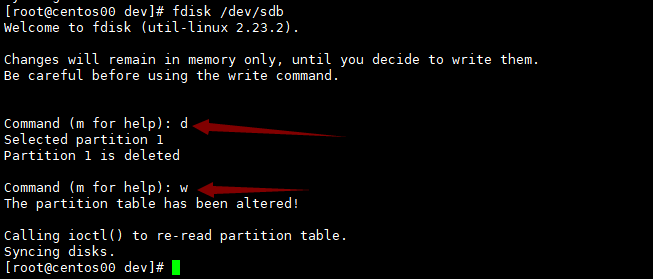
-
Linux
+關注
關注
87文章
11473瀏覽量
212989 -
磁盤
+關注
關注
1文章
389瀏覽量
25687 -
命令
+關注
關注
5文章
732瀏覽量
22737
原文標題:磁盤空間不足?Linux分區擴容與掛載實戰教程
文章出處:【微信號:magedu-Linux,微信公眾號:馬哥Linux運維】歡迎添加關注!文章轉載請注明出處。
發布評論請先 登錄
Linux環境下對磁盤分區進行管理的一種機制
Linux系統教程之磁盤分區和LVM系統的詳細資料概述
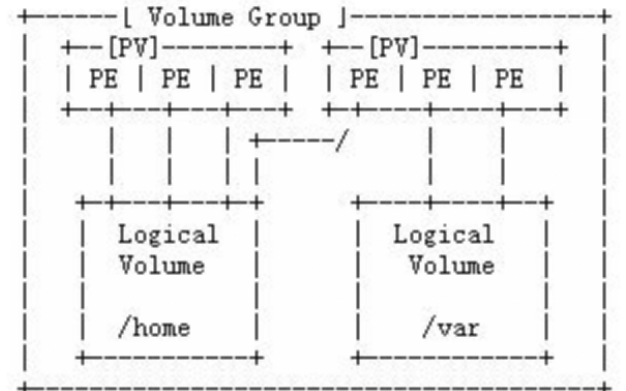
需要了解的linux 加載ntfs和fat32分區
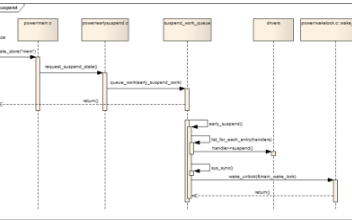





 Linux系統中磁盤分區與掛載詳解
Linux系統中磁盤分區與掛載詳解
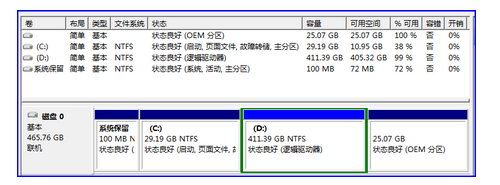
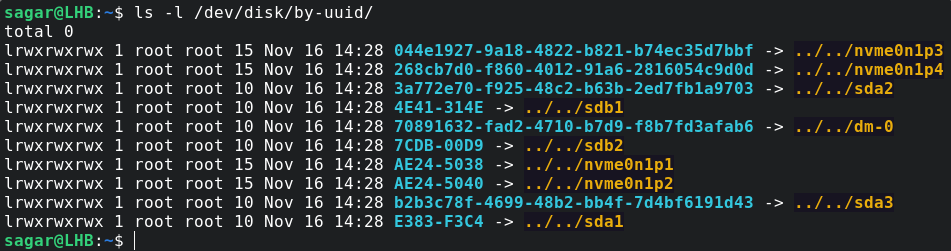

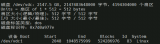
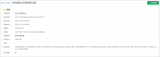











評論